- Tác giả Jason Gerald [email protected].
- Public 2023-12-16 11:46.
- Sửa đổi lần cuối 2025-01-23 12:52.
WikiHow này hướng dẫn bạn cách phát hiện dấu hiệu của sự cố vi-rút hoặc phần mềm độc hại trên điện thoại hoặc máy tính bảng Samsung Galaxy của bạn.
Bươc chân
Phần 1/2: Tìm kiếm dấu hiệu của virus
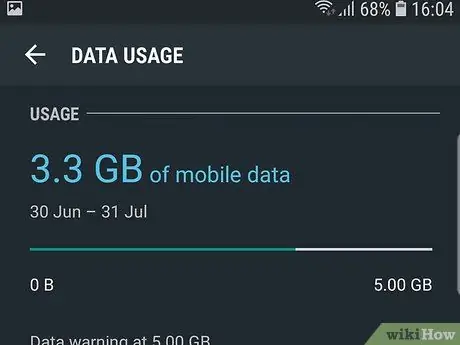
Bước 1. Kiểm tra xem có sự gia tăng trong việc sử dụng dữ liệu di động hay không
Vi rút thường sử dụng gói dữ liệu của điện thoại hoặc máy tính bảng của bạn khi đang chạy ở chế độ nền. Điều này làm tăng mức sử dụng dữ liệu di động. Kiểm tra hóa đơn hàng tháng để biết bất kỳ khoản phí "đáng ngờ" nào do việc sử dụng dữ liệu tăng lên.
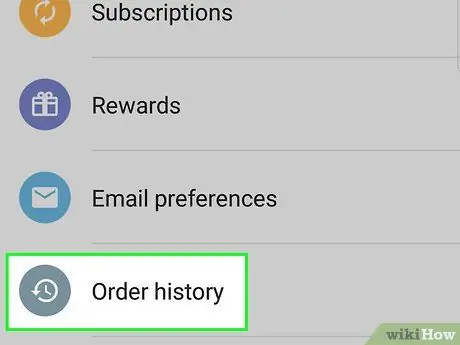
Bước 2. Kiểm tra tài khoản ngân hàng để xem đã tính phí ngoại tệ vào tài khoản chưa
Một số loại vi-rút có thể mua hoặc tải các ứng dụng lạ mà bạn không biết.
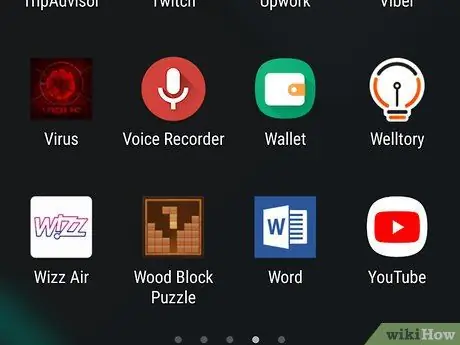
Bước 3. Tìm ứng dụng bạn không tải xuống
Nếu bạn thấy các biểu tượng ứng dụng lạ trên màn hình chính hoặc ngăn kéo ứng dụng và bạn không nghĩ rằng mình đã tải chúng xuống, thì có thể ứng dụng đã bị vi-rút tải xuống. Ngay cả khi ứng dụng không quen thuộc có vẻ bình thường hoặc đáng tin cậy, hãy cẩn thận nếu bạn không nghĩ rằng mình đã tải xuống ứng dụng đó.
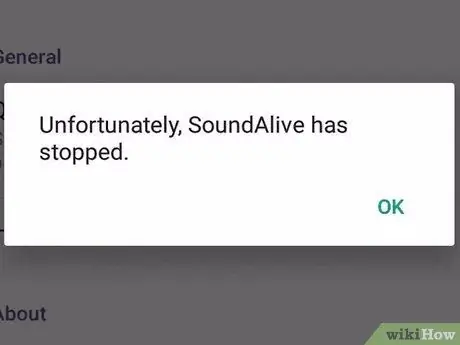
Bước 4. Quan sát xem ứng dụng có bị treo hoặc bị treo thường xuyên không
Nếu một ứng dụng chưa từng gặp sự cố trước đây thường xuyên gặp sự cố, thì có thể sự cố đó là do vi-rút gây ra.
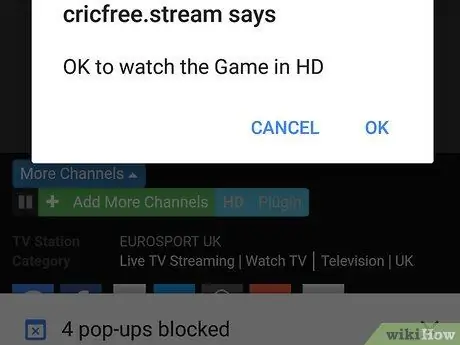
Bước 5. Để ý các quảng cáo bật lên xuất hiện thường xuyên
Quảng cáo bật lên có thể không phải là hiếm khi bạn đang duyệt web. Tuy nhiên, nếu bạn đột nhiên nhận được một quảng cáo bật lên “tấn công”, có khả năng thiết bị của bạn đã bị nhiễm vi-rút.
Dù bạn làm gì, đừng chạm vào các liên kết hiển thị trong quảng cáo. Tình trạng của điện thoại có thể xấu đi nếu bạn làm như vậy
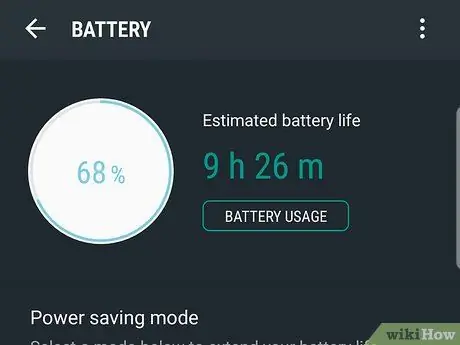
Bước 6. Theo dõi việc sử dụng pin của thiết bị
Vì vi-rút luôn hoạt động trong nền, nên pin của thiết bị có thể cần được sạc lại thường xuyên hơn. Nếu bạn thường sạc thiết bị của mình 2-3 ngày một lần, nhưng đột nhiên cần phải sạc thiết bị mỗi ngày, có khả năng sự cố là do vi-rút.
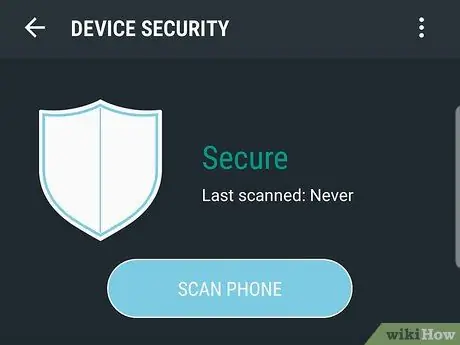
Bước 7. Chạy quét bảo mật
Thiết bị Galaxy của bạn có một ứng dụng bảo mật tích hợp sẵn, nhưng bạn có thể sử dụng bất kỳ ứng dụng nào khác mà bạn muốn. Đọc phân đoạn này để kiểm tra vi-rút trên điện thoại hoặc máy tính bảng của bạn.
Phần 2/2: Chạy Quét bảo mật
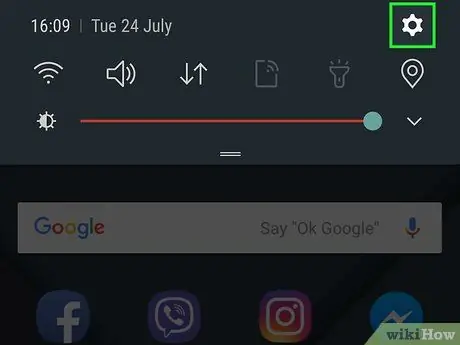
Bước 1. Mở menu cài đặt thiết bị (“Cài đặt”)
Để truy cập menu, hãy trượt xuống từ phía trên cùng của màn hình chính, sau đó nhấn vào biểu tượng bánh răng ở góc trên bên phải của màn hình.
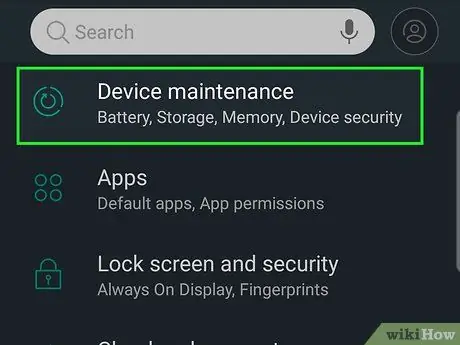
Bước 2. Chạm vào Bảo trì thiết bị
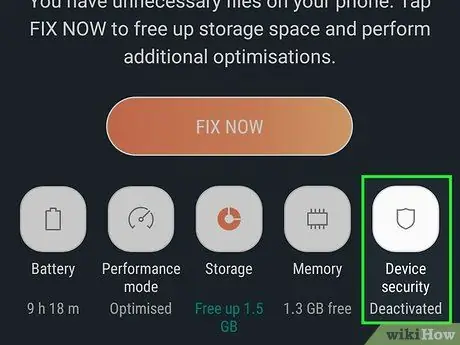
Bước 3. Chạm vào Bảo mật thiết bị
Đó là biểu tượng chiếc khiên ở cuối menu.
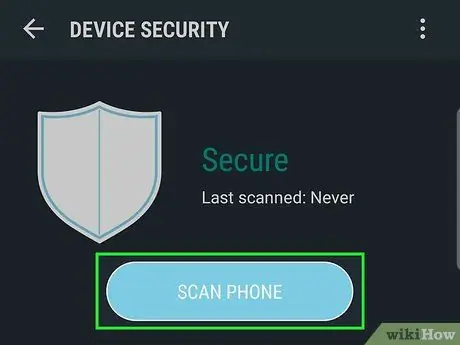
Bước 4. Chạm vào QUÉT ĐIỆN THOẠI
Ứng dụng bảo mật sẽ quét vi-rút và phần mềm độc hại khác trên thiết bị.
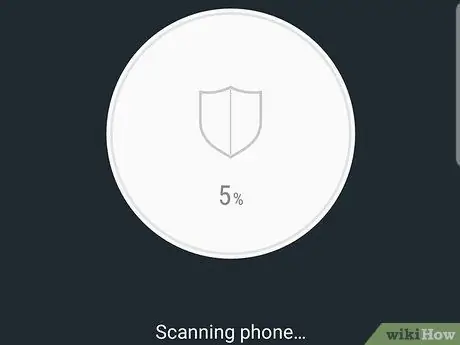
Bước 5. Làm theo hướng dẫn trên màn hình để hoàn tất quá trình
Nếu phát hiện có vi-rút hoặc tệp đáng ngờ, ứng dụng sẽ thông báo cho bạn các bước cần thực hiện để đối phó với tình huống này.






